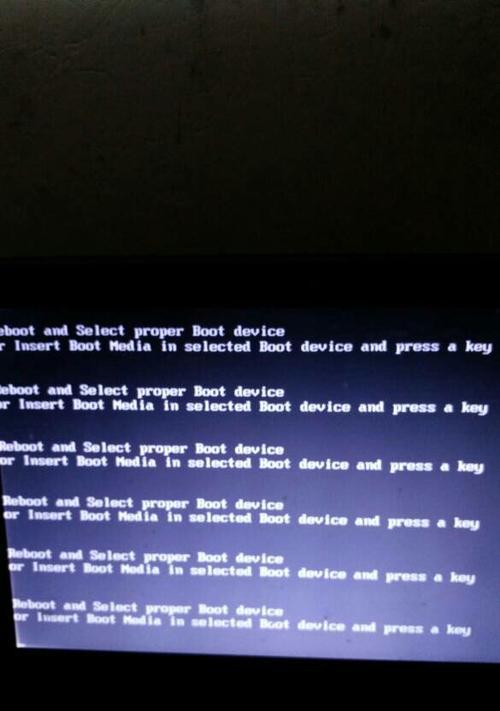笔记本电脑作为日常办公、学习和娱乐的必备设备,一旦遇到开机即没电的状况,无疑会给用户带来极大的不便。本文将深度分析笔记本电脑开机即没电可能的原因,并提供一系列检查步骤,帮助您快速定位问题所在,恢复笔记本的正常使用。
一、电池耗尽或损坏
1.1电池耗尽
当笔记本长时间未使用或者充电器未连接,电池会自然耗尽,导致开机即没电。这种情况最为常见,通常只需要充电即可解决。
1.2电池损坏
若电池存在物理损坏或老化过度,即便电池显示有电也可能无法正常供电。这种情况下,需要检查电池是否能正常充电,若无法充电则需更换电池。

二、电源适配器故障
2.1适配器损坏
电源适配器是为笔记本电脑充电的重要组件。如果适配器损坏,电池将无法获得充电,从而导致开机即没电。检查时应观察适配器的指示灯是否正常,若指示灯不亮,可能意味着适配器有故障。
2.2适配器功率不匹配
适配器提供的电压和电流必须与笔记本的要求相匹配。不匹配的电源适配器可能导致笔记本无法正常充电。应确保使用的是正确的适配器型号。

三、笔记本硬件故障
3.1主板电池(CMOS电池)耗尽
主板上的小型CMOS电池负责维持BIOS设置,如果此电池耗尽,可能需要更换。CMOS电池耗尽通常表现为无法保存时间、日期设置,而与笔记本开机即没电无直接关系,但建议检查。
3.2其他硬件问题
包括但不限于内存、硬盘或其他内部硬件损坏,也可能导致笔记本无法正常开机。此类问题通常需要专业维修人员的介入。
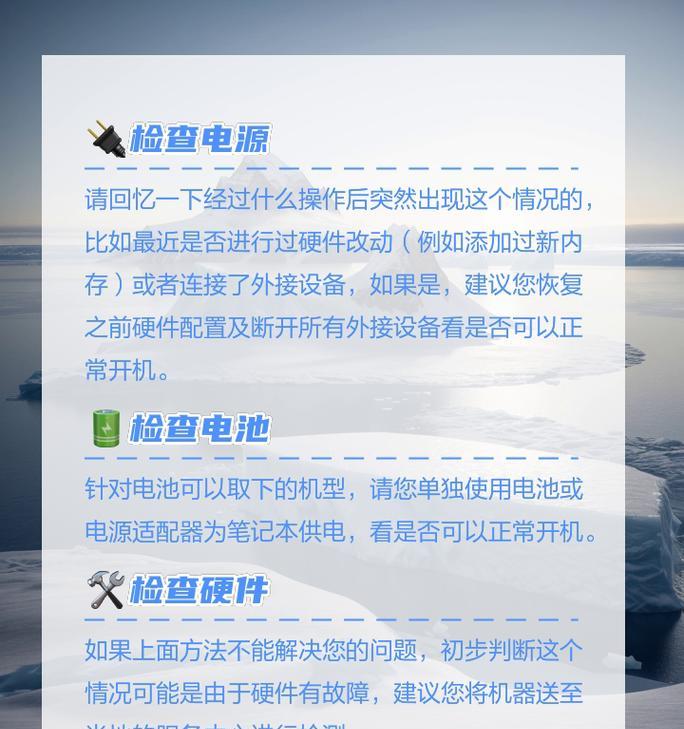
四、软件与系统问题
4.1操作系统故障
操作系统损坏或启动文件丢失可能导致笔记本无法正常开机。这种情况下,尝试使用系统修复盘进行启动修复或重新安装操作系统。
4.2启动项设置不当
错误的启动项设置可能导致笔记本在启动时无法正确读取系统盘。通过BIOS或UEFI设置,检查启动顺序,确保系统盘优先启动。
检查步骤
步骤一:检查电源适配器和电池
确认适配器连接是否稳固,电源指示灯是否亮起。
尝试使用另一个已知工作正常的适配器进行充电。
如果有第二个电池,更换电池测试是否可以充电。
步骤二:检查笔记本内部
如果有可能,打开笔记本底盖,检查电池是否有膨胀、泄漏或其他损坏迹象。
确认CMOS电池是否在位且状态良好。
步骤三:操作系统和软件检查
尝试进入安全模式或使用启动修复盘。
检查启动项设置,确保没有错误的启动顺序。
步骤四:联系专业维修
如果以上步骤都无法解决问题,建议联系专业维修人员进行检查和维修。
笔记本电脑开机即没电可能由多种原因引起,从简单的电池耗尽到复杂的硬件故障都有可能。通过上述检查步骤,您可以逐步排查问题,从而对症下药,解决问题。如果问题超出了您自己解决的能力范围,及时联系专业维修服务是明智的选择。维护好您的笔记本电脑,使其保持最佳运行状态,以应对工作和生活中的各种需求。